on olemassa useita tapoja, joiden kautta Xbox käyttäjät voivat muuttaa Xbox Gamertag. Ominaisuus ei rajoitu vain niin konsoli, jopa käyttäjät, jotka eivät omista konsolia voi muuttaa Xbox gamertag ilman Xbox. Suosituin tapa tehdä niin on yksinkertaisesti käyttää verkkoselainta Windows-tietokoneessa.
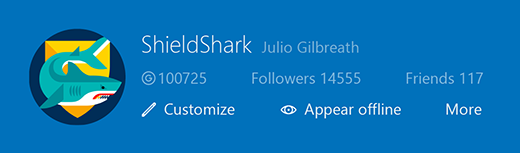
Gamertagit, jos et ole tietoinen on alter egosi Xbox maailmassa. Se on tehty alias, valinnainen avatar tai kuva (kutsutaan Gamerpic), ja hieman tietoa edustaa sinua, kun pelaat pelejä ja jakaa muiden ihmisten kanssa Xbox yhteisössä.
- Voiko Xbox gamertagia vaihtaa ilmaiseksi?
- miten Xboxin pelaajatunnusta voi muuttaa?
- Miten muuttaa Xbox Gamertagia Xbox-sovelluksella Windows PC: llä
- 2] Vaihda Xbox Gamertag verkossa
- 3] muuta Xbox Gamertagia Xbox Series X/s-pelikonsolilla
- 4] Vaihda Xbox Gamertagia Xbox 360-pelikonsolilla
- 5] muuta Xbox Gamertagia muuntamalla offline-profiilisi pelaajatunnukseksi
- Voiko Xbox gamertagissa olla 3 kirjainta?
Voiko Xbox gamertagia vaihtaa ilmaiseksi?
tykkäämme usein vaihtaa pelisarjaa mieleiseksemme, mutta se, mikä hillitsee haluamme tehdä niin, on pelko pelaajamäärän, saavutusten tai jopa kaverilistan menettämisestä. Ei enää!
jos gamertag luotiin sinulle, kun alun perin kirjauduit Xboxille (Ei valitsemasi), voit vaihtaa sen yhden kerran ilmaiseksi. Ylimääräiset Xbox gamertag-muutokset maksavat ekstraa.
Katsotaanpa, miten gamertagin voi vaihtaa Xbox-sovelluksen kautta Windows 10: ssä.
miten Xboxin pelaajatunnusta voi muuttaa?
Xbox Gamertag on Alter egosi Xbox-maailmassa. Se on tehty alias, valinnainen avatar, tai kuva (kutsutaan Gamerpic). Pohjimmiltaan se edustaa tietoja, jotka haluat näyttää tai jakaa muiden Xbox-yhteisön ihmisten kanssa pelatessasi pelejä. On olemassa useita tapoja, joilla voit muuttaa Gamertag. Näitä ovat,
- Xbox sovellus Windows PC.
- Changing Gamertag online.
- käyttäen Xbox Series X / s-pelikonsolia.
- käyttäen Xbox 360-pelikonsolia.
- muuntaa offline-profiilisi pelagiksi.
kaikki pelaajasi, saavutuksesi ja kaverilistasi pidetään koskemattomina. Heidän menettämisestään ei siis ole pelkoa.
Miten muuttaa Xbox Gamertagia Xbox-sovelluksella Windows PC: llä
Käynnistä Xbox-sovellus Windows 10: ssä
Kirjaudu sisään käyttämällä Microsoft-tilin sähköpostiosoitetta ja salasanaa, joka liittyy gamertagiin.
etsi sovelluksen aloitusnäytön vasemmasta yläkulmasta pelaajasi ja valitse se.
seuraavaksi profiilinäytön yläreunassa olevassa bannerissa valitsi muokkaa-vaihtoehdon
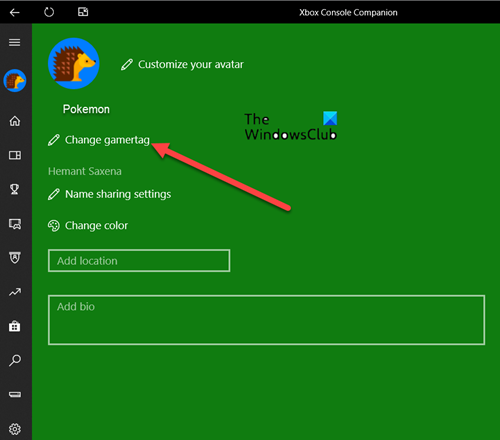
tämän jälkeen paina ”Muuta gamertag” – tagia.
syötä haluamasi teksti ja valitse sitten TARKISTA SAATAVUUS.
jos saatavilla, Valitse haluamasi gamertag ja paina Change gamertag nappia lunastaaksesi sen.
kun se on tehty ja vahvistettu, muutos heijastuu koko Xboxille ja se näkyy myös ystävillesi. Tästä ei tarvitse kertoa.
2] Vaihda Xbox Gamertag verkossa
Siirry Xbox social-verkkosivulle ja kirjaudu sisään pelilappuusi liittyvällä Microsoft-tilin sähköpostiosoitteella ja salasanalla.
kirjoita tekstiruutuun haluamasi Uusi pelitag ja valitse Tarkista saatavuus. Huomaa, että valittu nimi voi olla enintään 12 merkkiä pitkä välilyönteineen. Sen ei pitäisi alkaa numerosta.
jos saat ”That name isn’ t available. Kokeile eri ’ viesti, se tarkoittaa sinun täytyy valita eri nimi.
sitten seuraavalla sivulla kerrataan, miltä gamertag näyttää Xbox-palveluissa.
jos valittua gamertagia käytetään jo, voit silti käyttää siitä versiota, jossa on pääte, joka sisältää # – symbolin ja yksilöllisen numerosarjan. Microsoft sallii tämän, jotta peliharrastajat voivat käyttää haluamaansa gamertagia samalla kun heillä on yksilöllinen tunniste.
3] muuta Xbox Gamertagia Xbox Series X/s-pelikonsolilla
paina ohjaimen Xbox-painiketta avataksesi oppaan.
Valitse profiili & Järjestelmä-välilehti ja valitse sitten pelaajatunnuksesi.
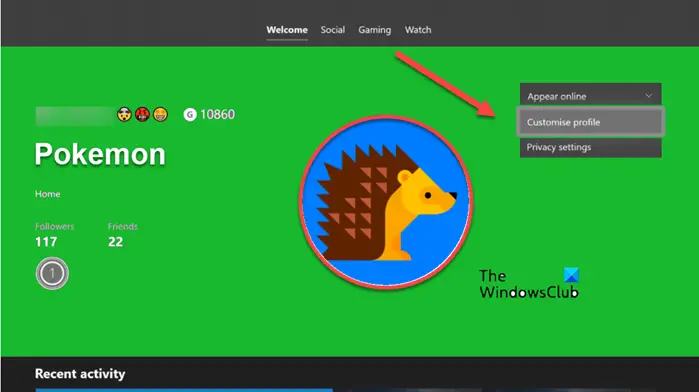
Nyt, valitse Oma profiili> Muokkaa profiilia ja valitse sitten oma gamertag.
valitse alla Uusi gamertag-otsikko, syötä haluamasi Uusi gamertag käytettävissä olevaan tekstiruutuun ja valitse Tarkista saatavuus-asetus.
seuraavalla sivulla voit tarkastella, miltä gamertag näyttää Xbox-palveluissa.
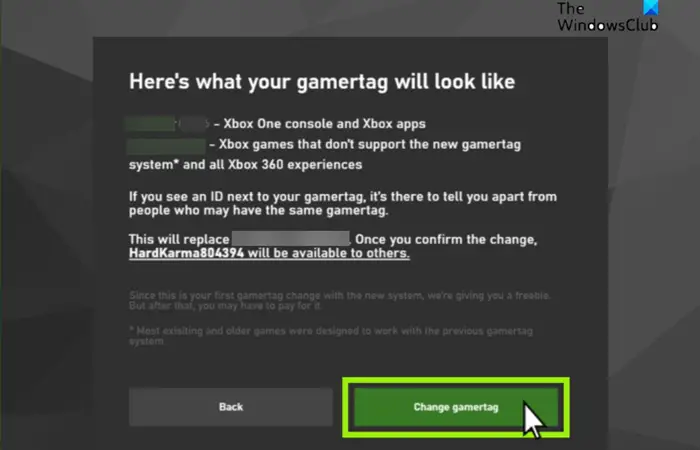
jos olet tyytyväinen uuteen gamertagiin, valitse Change gamertag.
4] Vaihda Xbox Gamertagia Xbox 360-pelikonsolilla
Xbox 360-konsolilla, siirry Socialiin ja valitse sitten Kirjaudu sisään tai kirjaudu ulos.
valitse seuraavaksi profiilisi kirjautuaksesi sisään.
vieritä sitten oikealle asetuksiin ja valitse profiili-välilehti.
nyt, Valitse Muokkausprofiili-asetus > Gamertag > Enter New Gamertag.
Valitse Uusi gamertag ja paina Valmis-painiketta tallentaaksesi muutokset. Jos antamasi pelaajatunnus on jo otettu, sinua pyydetään kokeilemaan toista pelaajatunnusta.
kun olet syöttänyt tai valinnut uuden pelaajatunnuksen, paina Kyllä, käytä tätä pelaajatunnusta.
5] muuta Xbox Gamertagia muuntamalla offline-profiilisi pelaajatunnukseksi
ennen kuin jatkat tätä menetelmää, varmista, että käytössäsi on Microsoft-tili, jota ei tällä hetkellä yhdistetä toiseen pelaajatunnukseen. Myös, kun noudatat ohjeita tässä menetelmässä, gamerscore offline profiili siirtyy Xbox profiili.
nyt, jos haluat muuntaa offline-profiilisi gamertagiksi, Kirjaudu profiiliin, jonka haluat muuntaa offline-profiilista gamertagiksi.
paina ohjaimessa olevaa Ohjainpainiketta ja avaa miniohjain.
sitten suuntaa asetuksiin ja valitse profiili.
tässä, valitse Join Xbox Live.
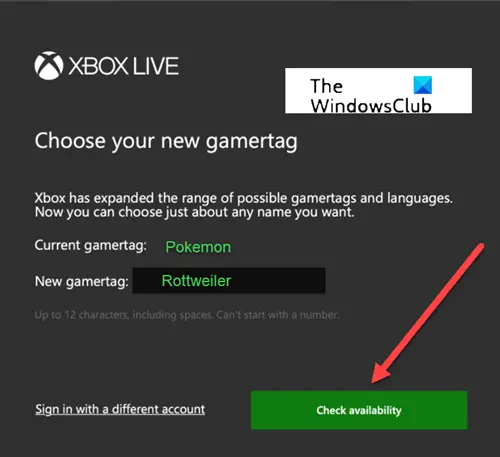
kirjoita etunimesi Microsoft-tilisi tietojen (sähköpostitunnus ja salasana) lisäksi
Tarkista tiedot ja nykyiset tietosuoja-asetukset.
käy läpi Microsoftin palvelusopimus ja paina sitten Hyväksyn-painiketta.
Voiko Xbox gamertagissa olla 3 kirjainta?
vaikka sinulla voi olla mikä tahansa 3-kirjaiminen gamertag, saat # ja numerot sitä vastaan, jos se on jo otettu.